ps:本次为大家分享的是mindmanager思维导图软件中文破解版,内附带的破解补丁能够完美激活软件,用户可以免费使用该软件中的所有功能,下文还有详细的图文安装教程,有需要的朋友欢迎前来下载体验。
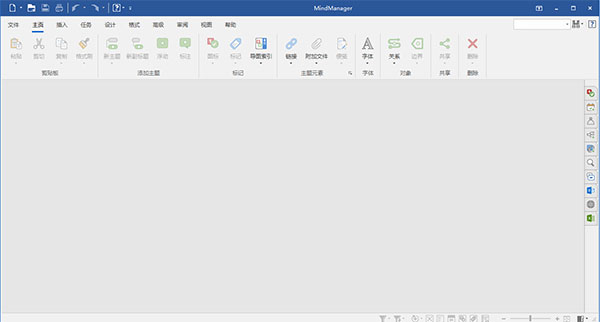
mindmanager思维导图破解版安装教程
1、下载解压软件安装包,得到原程序和Crack破解文件夹;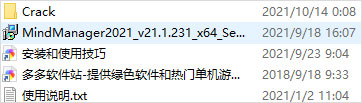
2、首先点击msi文件开始安装,选择同意软件安装协议;
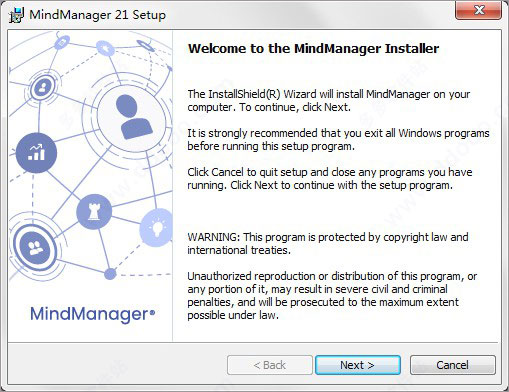
3、选择“I accept...”接受软件安装协议,依提示进行下一步;
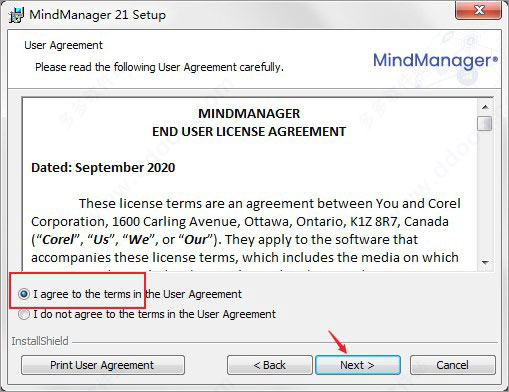
4、等待软件安装完后,直接点击【Finish】按钮退出向导;
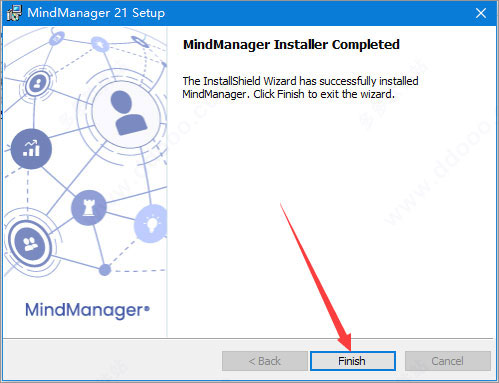
5、将Crack破解文件夹中的破解补丁复制到软件安装目录【C:\Program Files\MindManager 21】下
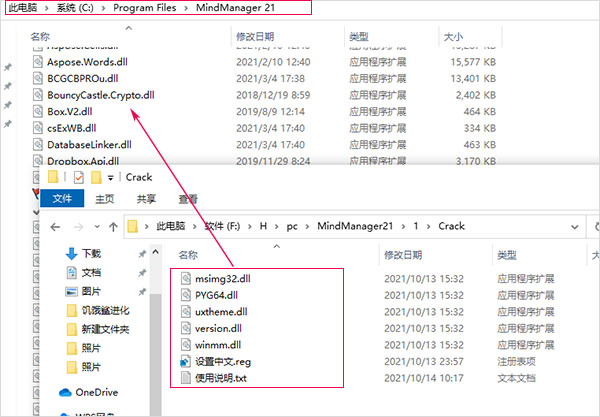
6、运行软件,发现软件默认英文语言,接着设置中文;
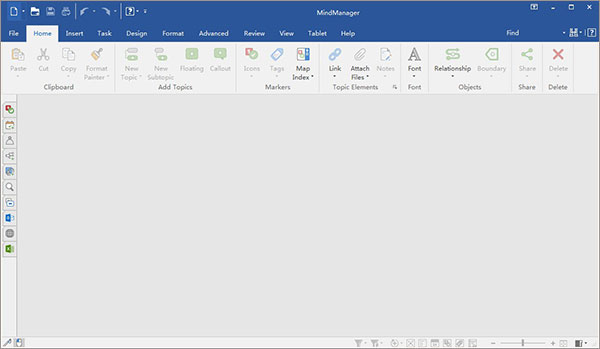
7、点击File,选择Options进入,在Language下拉中选择简体中文语言,点击Ok;
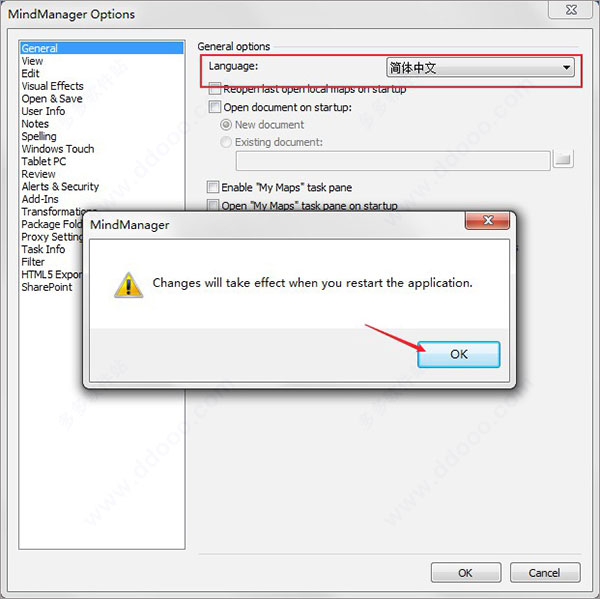
8、重新启动软件,即可获得mindmanager思维导图软件中文破解版,用户可以免费使用全部功能
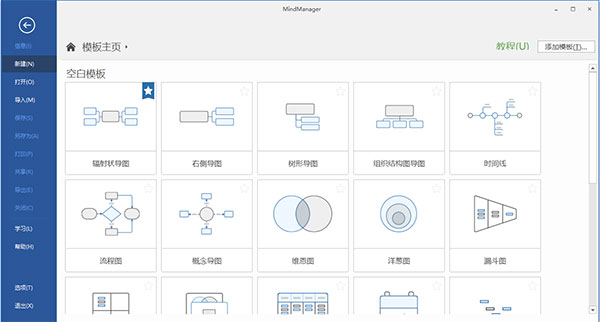
mindmanager新手教程
1、新建MindManager项目软件将自动新建一个导图项目,导图的中心主题为Central Topic,点击主题直接输入你想要创建思维导图的名称。
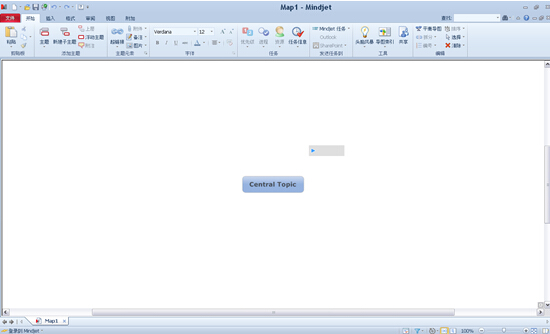
另外,你也可以选择文件->新建选项,新建一个空白导图,或者从现有导图或者预设模板创建一个导图。
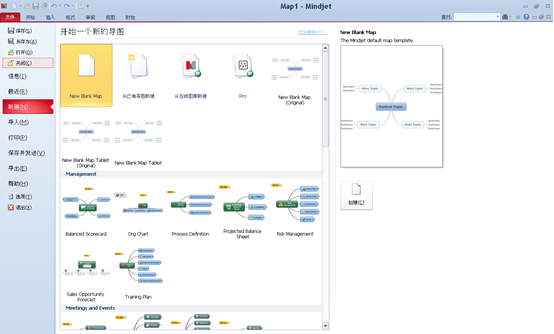
2、添加主题
按Enter键可迅速添加主题,也可以双击屏幕或者通过左上角快速访问工具栏主题图标新建主题 添加主题,或者也可以右击中心主题单击插入→主题,同样,单击主题即可输入内容。
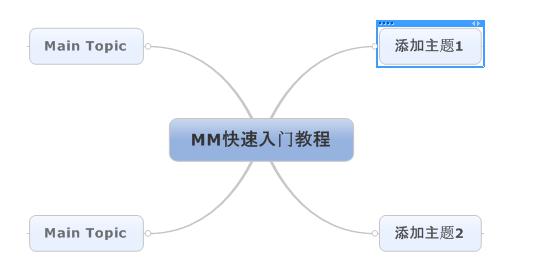
如果主题下还需要添加下一级内容,可以再创建子主题,单击软件左上角左上角快速访问工具栏新建子主题 新建子主题图标,您也可以使用快捷键Ctrl + Enter键。
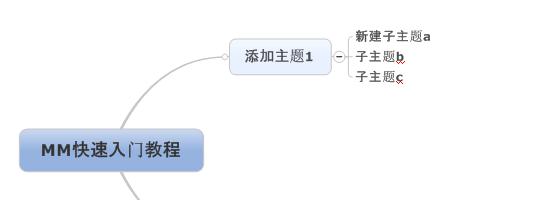
备注:如果不需要某个主题,可以选中主题,按Delete键即可。
3、添加主题信息
通过菜单插入->主题元素工具,可以为主题添加超链接、附件、备注、图片、标签、提醒以及指定任务信息等信息。
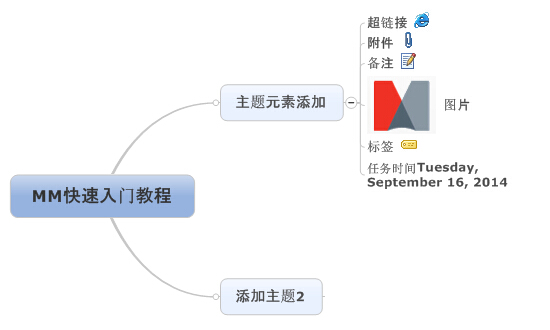
您也可以通过右击主题,选择需要的主题元素添加到思维导图中,帮助你更好的找到需要的信息。
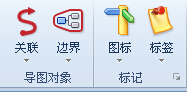
4、添加主题信息的可视化关系
通过菜单插入->导图对象或者标记,可以为主题添加特殊标记来对主题进行编码和分类、使用箭头展现主题之间的关系、使用分界线功能环绕主题组或者使用图像说明导图。
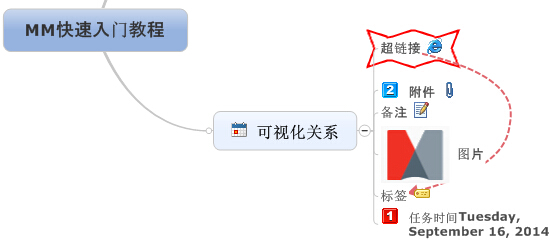
您也可以通过右击主题,选择需要的图标对象等对主题进行关联。
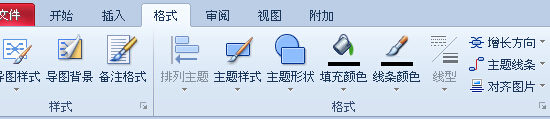
5、调整导图格式
单击菜单格式,可以使用样式、格式及字体调整整个导图的格式,不论是整体样式风格或者单独主题的格式,都可以自己选择。
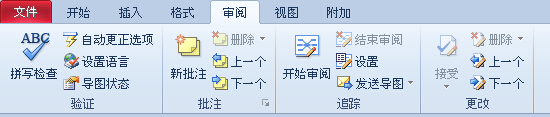
6、导图检查与保存
最终确认导图内容的拼写检查、检查导图中的链接及编辑导图属性,并保存导图。
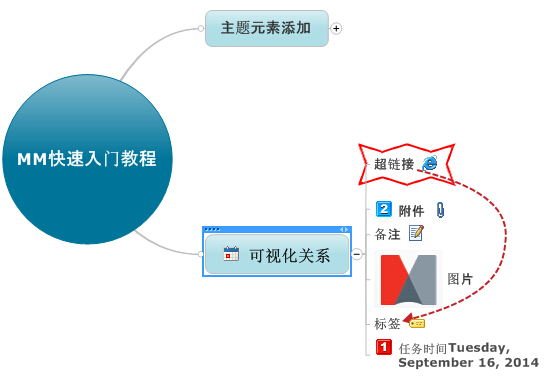
7、使用与分享思维导图
您可以将最终定稿的导图作为原始格式或者Mindjet Viewer文件格式发给项目、部门或者公司的其他成员,也可以演示、打印导图或者以其它格式导出导图,或者创建一组网页。
软件功能
一、帮助完成每一项计划、项目和流程的好助手1、思维导图
从头脑风暴到项目执行,在您灵光闪现的那一刻尽可能快地呈现您的想法。当您分配资源、成本等的时候,您可以看着项目成形。
2、组织图表
简单轻松地创建团队、项目或组织中的每个人的快照概述。添加图像并按照您喜欢的方式设置风格。
3、时间线
按照时间线有效地制定计划、项目、路线图、可交付成果等,给涉众一个清晰且令人印象深刻的概述。
4、流程图
绘制流程图,获得更好的结果。创建简洁、专业的流程图,帮助您分析、设计、记录或管理流程或程序。
5、概念导图
获得想法与信息之间关系的可视化表示,将您的思维提升到更高层次。
6、文式图&洋葱图
查看项目集之间的关系,找出异同点,并将组织或流程的各个部分之间的依赖关系可视化。
7、看板
看板是一种敏捷的项目管理工具,您可以用它将工作可视化,安排团队的工作流程,以及确保项目的最大效率。
8、漏斗图
获得清晰明了的业务相关任何流程中多个阶段的可视化表示。漏斗图可以用来识别潜在的问题区。
9、矩阵图
确定优势、劣势、机会和威胁。矩阵图是一个很好的可以显示多个数据集之间关系的工具。
二、化繁为简
您的设备、收件箱以及大脑中充斥着大量的信息,而这些信息正是您发挥最佳状态所需要的知识。
结构化、交互式的可视化导图让信息变得易于理解。轻松通过提炼分散的想法和不连续的数据来解锁这些知识。
三、提高效率
和大脑一样,非线性工作。拖拽主题,关联不同的想法,以及将相关的注释、链接和文件保留到它们应该归属的地方。
四、从想法到实现
在一个应用程序中完成从头脑风暴到计划再到执行的整个过程,把想法变成行动……就在您眼前。
五、新式连接
获取和分析知识,在逻辑流中呈现信息,在团队环境中协作。
六、企业安心
将担忧抛诸脑后,软件具有IT和管理功能、大规模软件部署和许可证管理,是一款专门为您的企业所打造的解决方案。
mindmanager怎么导出图片?
1、首先在电脑上通过软件打开要保存为JPEG格式的文档,如下图所示。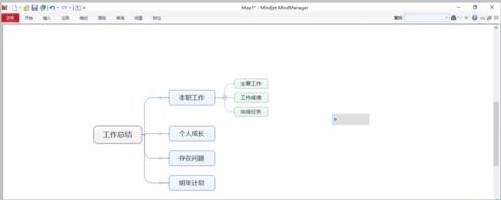
2、点击左上方菜单栏里的【文件】按钮,弹出下拉菜单,找到【另存为】选项,如下图所示。
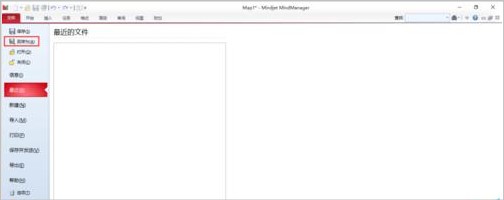
3、点击【另存为】选项,弹出另存为对话窗口,点击该窗口下方的保存类型,找到JPEG文件格式,如下图所示。
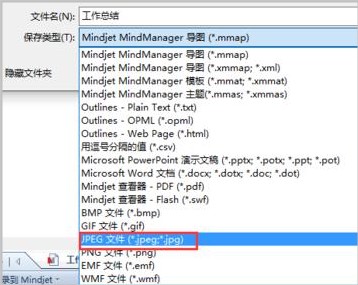
4、选择JPEG格式之后,另存为对话窗口会将mindmanager格式文件另存为jpeg格式文件,如下图所示。
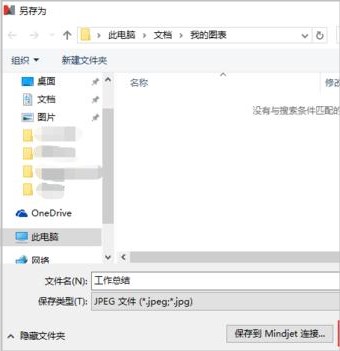
5、点击保存按钮,弹出图片导出设置窗口,通过该窗口可以设置图片导出的分辨率,如果想要让导出的图片足够清晰,可以选择最高的分辨率导出,如下图所示。
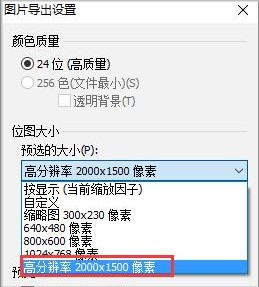
6、图片导出设置完成之后,点击【确定】按钮,即可将文件导出为图片格式,使用照片查看器即可查看该图形,如下图所示。
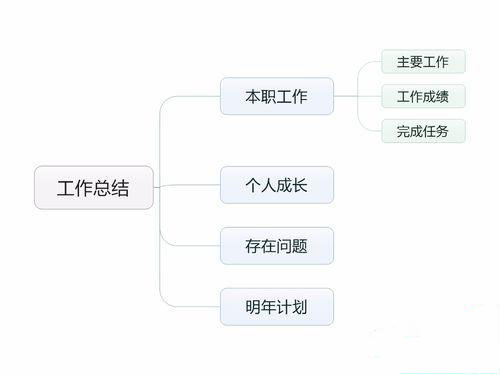
软件亮点
1、快速思考工作刚性、线性工具可以帮助您在工作中更好思考。MindManager让您的大脑按照预设的方式快速、动态地处理信息,确保您不会丢失任何一个精彩的见解或关键的细节。
2、简明扼要展现重点
在共享环境中可显示任务,想法,数据和详细信息,在特定条件下可以选择择重点展现,暂时隐藏细节方面。
3、方便快捷进行沟通
可以将项目,计划或概念相关信息整合到共享中,从而使您的团队能够及时在同一页面上进行任务。
4、直观展现全局
将分散的数据集成到一个单一的结构化的仪表盘中,并将其呈现为一个统一的整体,所以的部分都是相互连接的。
新功能
1、新增功能 文本加速器只需在资源或标签名称后面输入‘@’或‘#’,即可将资源和标签添加至主题,让项目进展地更快。
2、新增功能 主题信息卡片
隐藏补充信息,使您的导图清晰明了,同时还可以快速访问一切内容。将信息从卡片上拖放至主题,反之亦然。
3、增强功能 可用性和效率
探索30多个可用性和生产力增强功能,如资源颜色编码,简化的水平滚动,可自定义的对齐网格以及其他功能。
4、增强功能 Microsoft Word 集成
体验知识兔完全重构的 Word 导入和导出工具。从头开始重新构建,以分享更好的用户化和可用性,而不依赖于本地 Word 安装。
5、增强功能 导图汇总
聚合来自多种来源的数据。导图汇总允许用户从存储在本地或云中的多个导图中添加单个主题和完整的主题结构到一个主图中。
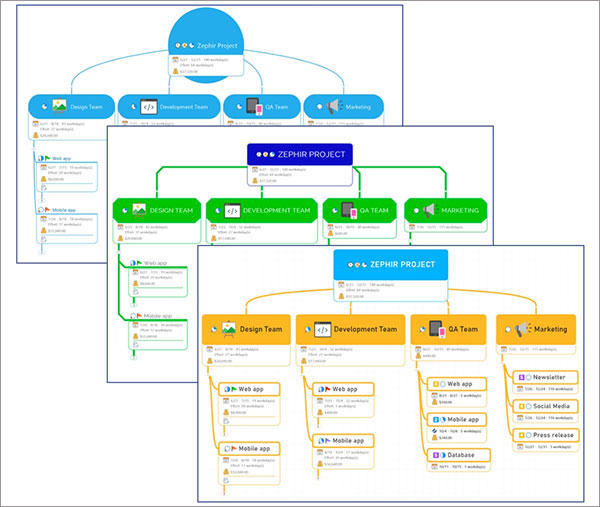
6、新增功能 位置导入与导出
将任何支持的文件类型,包括 Microsoft Word、Excel、项目文件等,导入至和自 OneDrive、Google Drive、SharePoint 及其他在线存储服务分享商等位置导出。
7、新增功能 对象形状
知识兔添加了新的行业标准形状 – 块箭头、V 形线条、平行四边形和梯形 – 以更好地表示将图表和流程图的作用最大化所需的任何情况。
8、增强功能 MindManager Go
使用知识兔分享的免费移动查看应用程序,随身携带导图。使用强大的过滤和搜索功能缩小关键主题范围。可在 App Store 和 Google Play 中获取。
9、新增功能 强大的流程图扩展
为包含行间跳跃(包括圆形跳跃、桥形跳跃和间隙跳跃)的复杂流程图增加新的可读性维度。通过提升关系连接能力来增加您的影响力。
10、增强功能 MindManager Snap
随时随地通过桌面、Chrome 浏览器或移动设备捕捉、接收和分享内容。新增的 Team Snap 允许用户创建和管理多用户快照队列。
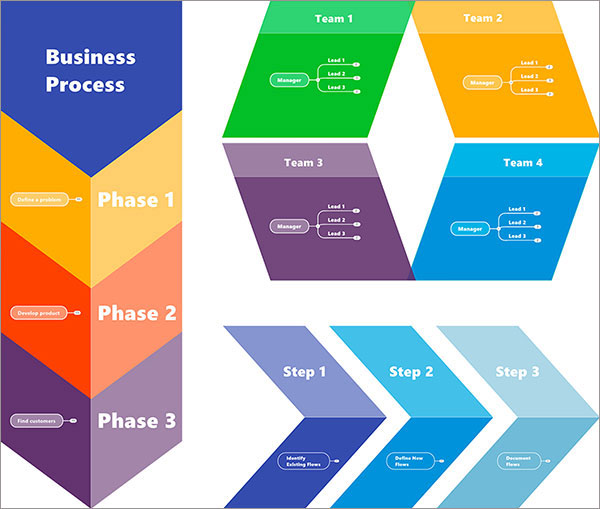
11、新增功能 MindManager for Microsoft Teams
利用 该功能可以提升您的协作能力。协同编辑导图,管理团队管理界面,并保持任务和项目在 Teams 中正常进行。
12、重构功能 幻灯片和演示文稿
享受对幻灯片前所未有的掌控力。在单独的幻灯片上使用图表功能,添加来自多个导图(无论是存储在本地的还是存储在云中的)的信息,以及让幻灯片版面随着时间而变化。
系统要求
1、支持的操作系统:Microsoft Windows 10 32 位和 64 位
Microsoft Windows 7 补丁包 1 32 位和 64 位
2、系统要求:
IBM 或兼容的奔腾 处理器(1 GHz 或更大)
2 GB RAM 或更高
830 MB 可用磁盘空间
推荐最低显示分辨率:1280 x 720 像素
Microsoft .NET 4.6 或更高版本>
下载仅供下载体验和测试学习,不得商用和正当使用。
下载体验
